Comment changer la disposition de la section fréquemment achetés ensemble dans WooCommerce ?
Publié: 2022-12-16Vous vous demandez comment modifier la mise en page de la section WooCommerce fréquemment achetés ensemble ?
La section WooCommerce fréquemment achetés ensemble ajoute un espace dédié dans votre magasin où vous pouvez commercialiser vos produits de manière organique. Cette section « Fréquemment achetés ensemble » ou « Le client a également acheté » est un moyen moins intrusif de communiquer vos produits populaires à vos clients.
Pour que vos recommandations de produits WooCommerce soient efficaces, vous devez améliorer la visibilité de vos produits. C'est exactement ce que vous obtenez avec WooCommerce fréquemment acheté ensemble.
Vous pouvez utiliser le plugin de recommandation de produits WooCommerce - Fréquemment acheté ensemble pour WooCommerce de WebToffee pour mettre en place une telle section dédiée dans votre magasin. Le plugin ajoute un nouveau widget à la page du produit où vous pouvez ajouter les produits que les clients achètent habituellement avec un certain article. Nous verrons cela en détail plus tard.
Pourquoi avez-vous besoin de changer la mise en page de WooCommerce fréquemment achetés ensemble ?
Chaque site Web est différent sous une forme ou une autre. Cela peut être différent dans leur apparence, ce qu'ils montrent, comment ils marquent, etc. Ainsi, la section fréquemment achetée ensemble devrait également se fondre dans les autres composants de votre magasin. C'est pourquoi il est si important de changer la disposition de votre section WooCommerce fréquemment achetée ensemble.
L'autre chose à noter ici est que les clients (en particulier les acheteurs en ligne) sont habitués à certaines mises en page. Par exemple, presque tous les acheteurs en ligne auraient visité la boutique en ligne Amazon au moins une fois. Ainsi, ils auraient une idée de ce à quoi les choses devraient ressembler. Si vous pouviez remplacer cela dans votre magasin, vous seriez en mesure d'obtenir la confiance de vos clients.
Comme dans tout le reste, la familiarité attire les clients. Autrement dit, un utilisateur serait plus confiant pour s'engager avec quelque chose s'il interagissait avec lui plus tôt. Ainsi, une section de type Amazon fréquemment achetée ensemble pourrait inciter davantage de clients à la consulter. Mais cela ne signifie pas que vous devez faire des compromis sur la conception. Pour garantir cela, le plug-in "Les clients WebToffee ont également acheté" propose trois mises en page différentes parmi lesquelles vous pouvez choisir.
Chaque mise en page du plugin est différente les unes des autres pour vous assurer que vous pouvez trouver une mise en page adaptée à votre magasin. Voyons comment vous pouvez le configurer.
Comment ajouter une section WooCommerce fréquemment achetés ensemble et changer la mise en page ?
Vous pouvez ajouter une section WooCommerce fréquemment achetée ensemble de type Amazon (ou personnalisée) dans votre magasin à l'aide du plugin WebToffee. Une fois le plugin acheté, installé et activé sur votre plugin suivez les instructions données ci-dessous pour configurer la section.
Étape 1 : Activez la section "Les clients ont également acheté" dans WooCommerce
- Accédez à WooCommerce > Fréquemment achetés ensemble dans la barre de menu de gauche.
- Gardez l'option Activer fréquemment achetés ensemble cochée.

Étape 2 : Configurez les paramètres du plug-in
- Choisissez les produits que vous souhaitez afficher comme WooCommerce achetés ensemble.
- Si vous choisissez Personnalisé , vous devrez spécifier manuellement les relations de produit pour tous les produits pour lesquels cette section doit être affichée.
- Sinon, vous pouvez sélectionner les produits dans la section associée en fonction des ventes incitatives ou des ventes croisées que vous avez configurées précédemment.
- Vous pouvez également utiliser les relations de produits personnalisées que vous avez établies à l'aide du plugin - Produits associés pour WooCommerce.
- Sélectionnez le nombre de produits à afficher dans la section.
- Décidez d'afficher ou non le produit principal (le produit que le client consulte actuellement) dans la section.
- Spécifiez l'état par défaut des produits principaux et associés.
- Décidez de ce qui doit se passer lorsque les clients cliquent sur un produit lié à un individu.
- Si nécessaire, configurez pour masquer les produits en rupture de stock.
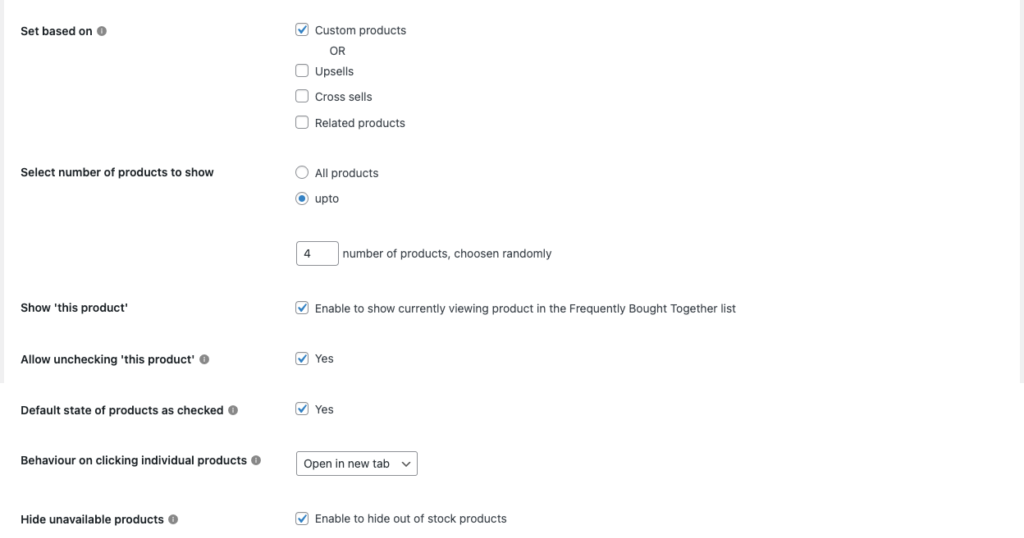
Étape 3 : Choisissez la mise en page WooCommerce fréquemment achetée ensemble
- Sélectionnez comment vous voulez que cette section apparaisse. Il peut prendre la vue Tableau, la vue Liste (comme Amazon) ou la vue Galerie.
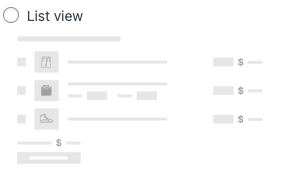
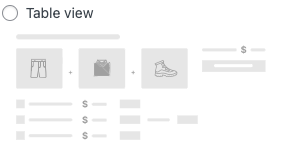
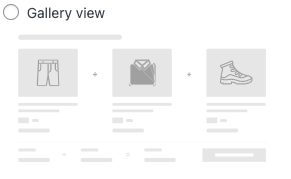
- Spécifiez les champs que vous souhaitez afficher. La vignette du produit, le prix, une courte description et le compteur de quantité sont disponibles.
- Placez le widget dans un endroit confortable. Vous pouvez choisir parmi une liste prédéfinie de positions.
- Configurez maintenant les modifications que vous souhaitez apporter aux étiquettes, aux boutons et aux textes des titres, le cas échéant.
- Cliquez sur Enregistrer les paramètres pour enregistrer les modifications apportées.
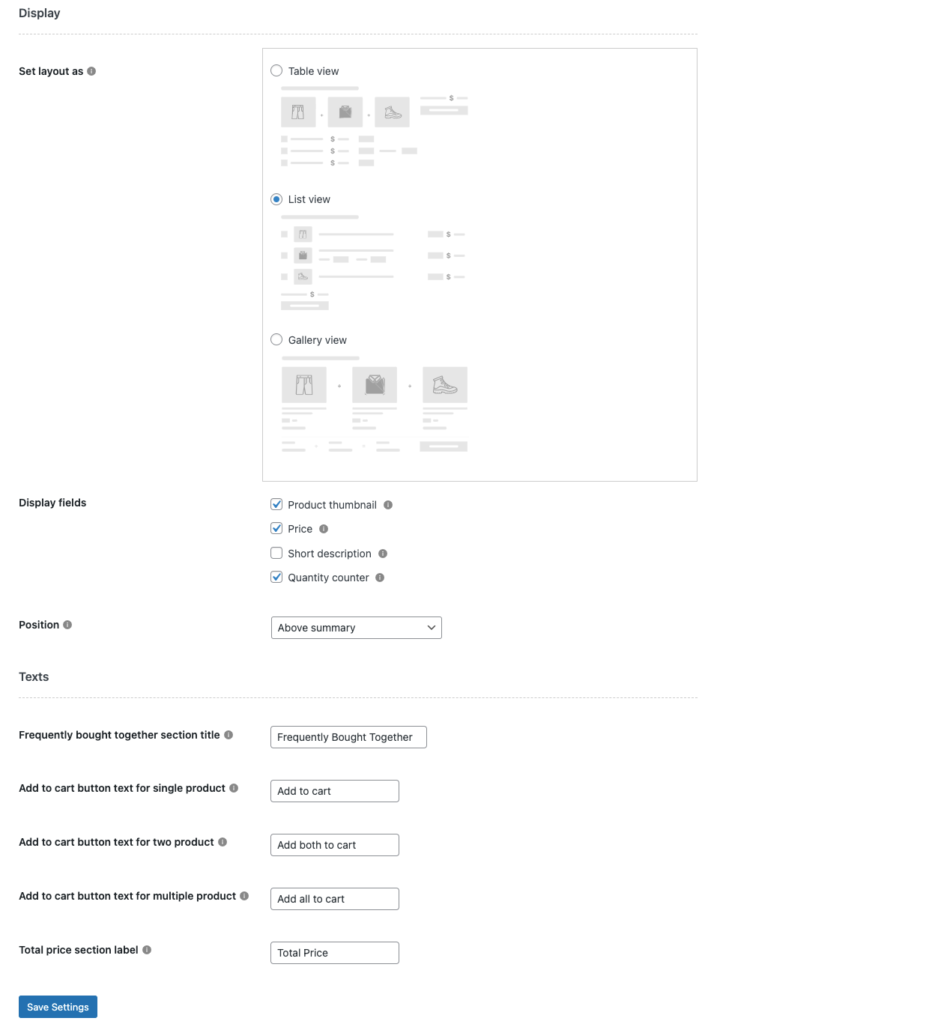
Étape 4 : Configurez les produits fréquemment achetés ensemble.
Une fois que vous avez terminé les paramètres d'affichage des recommandations de produits WooCommerce, vous pouvez passer à la configuration des relations produits.

Si vous avez choisi des produits personnalisés comme relation de produit à l'étape 2.3, accédez à la page d'édition de produit du produit et accédez à la section Fréquemment achetés ensemble dans le widget de données produit. Ajoutez-y les produits personnalisés et configurez des réductions sur les packs WooCommerce fréquemment achetés ensemble si nécessaire.
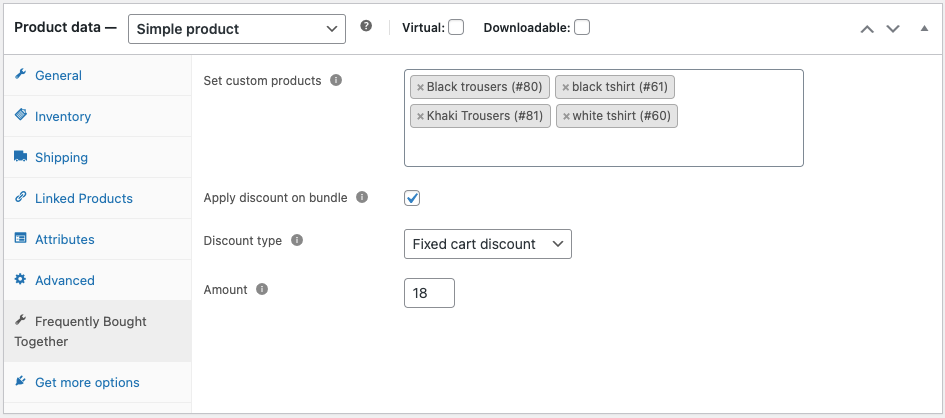
Si vous avez choisi des produits associés, des ventes incitatives ou des ventes croisées, accédez à l'onglet Produits liés dans la même section et configurez les recommandations.
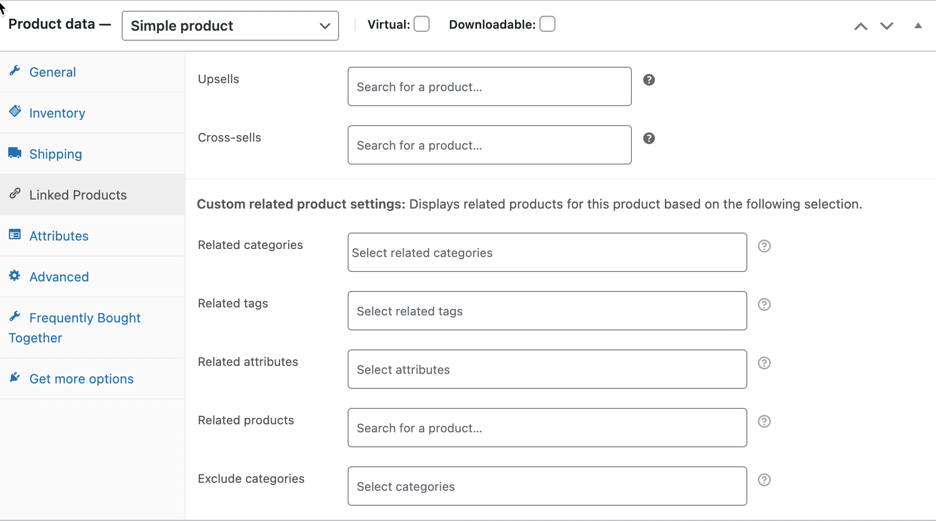
Une fois cela configuré, mettez à jour le produit.
À quoi cela ressemblera-t-il dans votre magasin ?
Le magasin dans lequel la vue Liste (section WooCommerce de type Amazon fréquemment achetée ensemble) est activée aura une page de produit comme celle-ci.
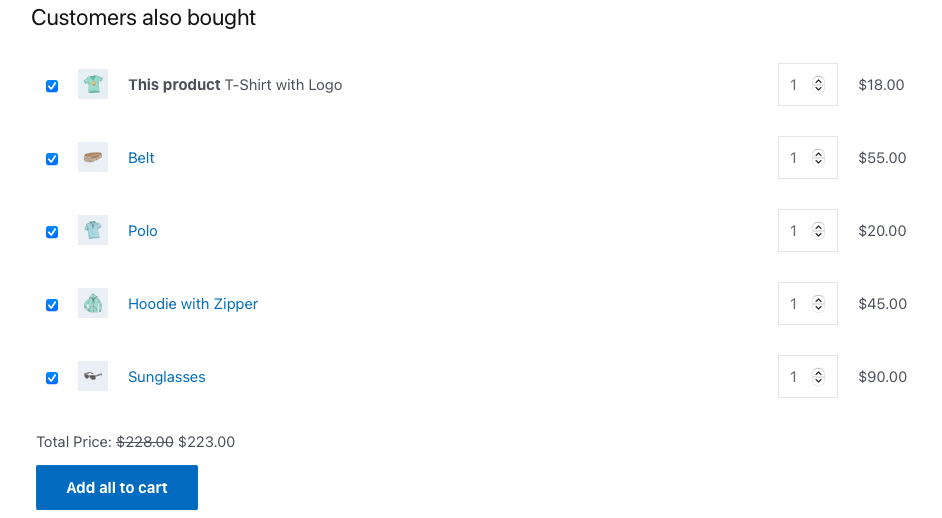
La vue Galerie dans le magasin apparaîtra de cette façon.
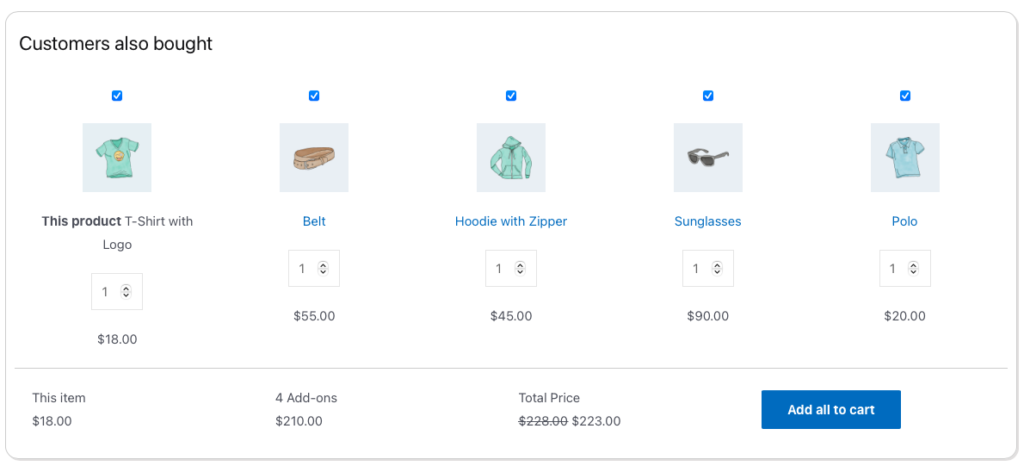
C'est ainsi que la vue Table apparaîtra dans votre boutique.
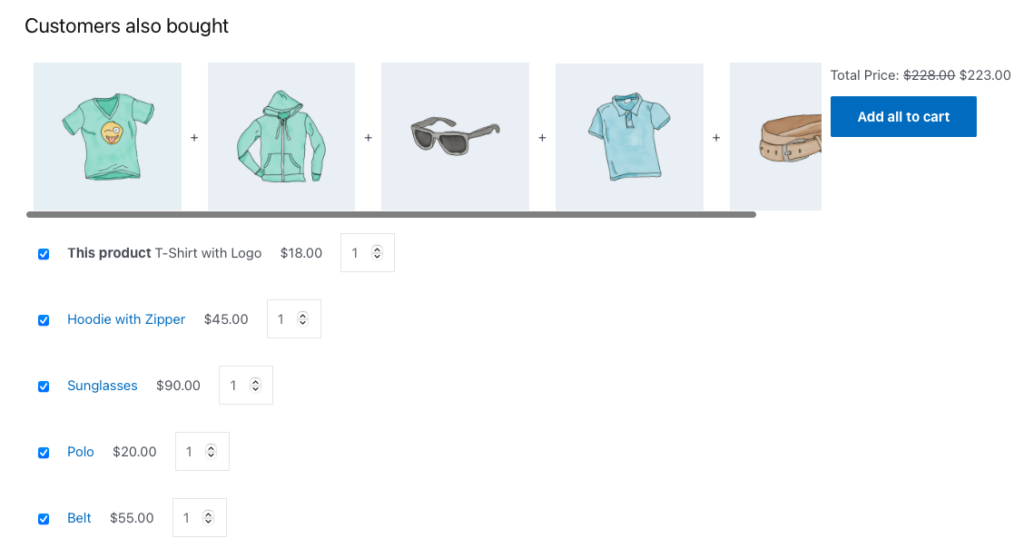
Tous les produits de WooCommerce fréquemment achetés ensemble seraient sélectionnés par défaut. Vous pouvez les désélectionner, modifier leur quantité et les ajouter tous au panier en quelques clics.
Principales fonctionnalités du plugin WooCommerce fréquemment acheté ensemble
L'objectif principal de ce plugin est d'ajouter un widget de recommandation acheté ensemble dédié à votre boutique. Le plugin de recommandation également acheté par le client propose plusieurs configurations et mises en page pour tirer le meilleur parti de cette fonctionnalité. Il comprend
- Configurez des remises groupées pour encourager l'achat de l'ensemble complet
- Dispositions de recommandations multiples
- Plusieurs critères de relation produit
- Personnaliser les champs d'affichage dans la section
- Définir l'état par défaut des produits dans la section
- Masquer les produits en rupture de stock
- Limiter le nombre de produits à afficher
- Supprimer le produit principal du widget
- Empêcher les utilisateurs de décocher le produit principal lors de l'ajout de l'offre groupée au panier
- Sélectionnez comment les produits doivent s'ouvrir lorsque vous cliquez dessus
Conclusion
La section fréquemment achetée ensemble dans les magasins WooCommerce apporte plus d'attention à vos produits. Cela vous aiderait à améliorer la valeur moyenne de vos commandes. Les mises en page personnalisées pour la section WooCommerce fréquemment achetées ensemble vous permettent de modifier la mise en page de la section en fonction de vos besoins.
Le client WooCommerce a également acheté des offres groupées de produits faciles à configurer et améliorant la visibilité de vos produits.
J'espère que cet article répond à toutes vos questions. Merci d'avoir lu et faites-nous savoir si vous avez d'autres confusions à ce sujet.
